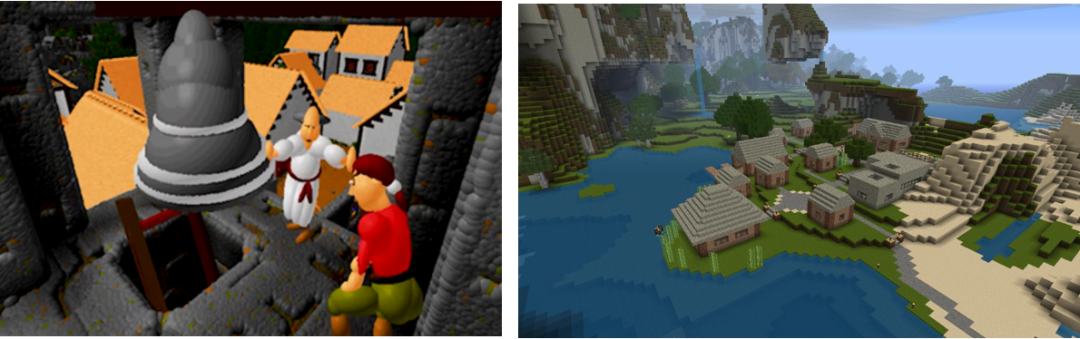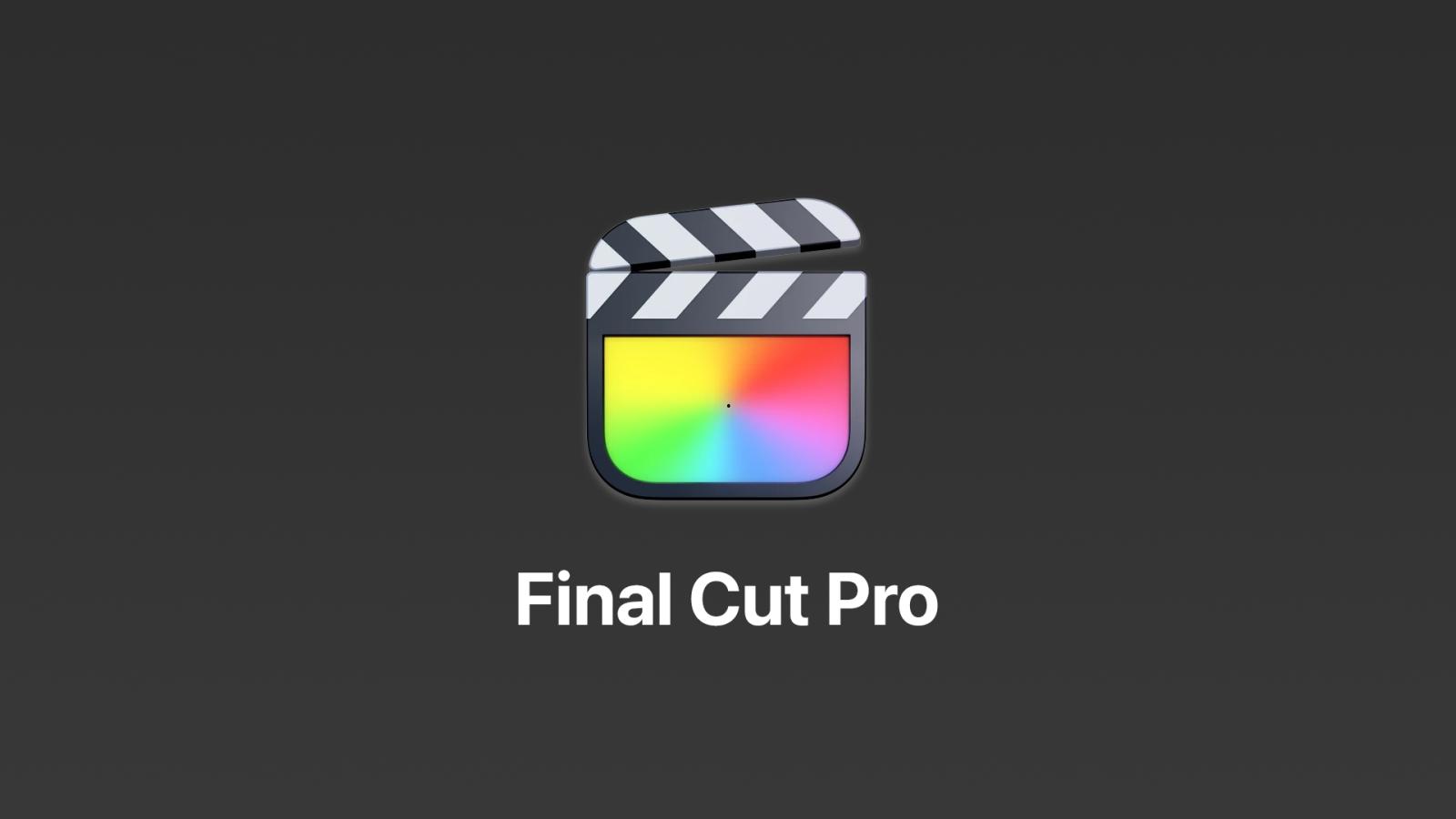1、准备工作
在word中安装mathtype插件,

2、插入公式
在想要插入公式的地方,点击右编号,在里面输入公式,保存,关闭,就会得到插入的公式。

3、公式编号的编辑,公式编号自动更新
要想插入的公式,附带公式编号,并且自动更新,只需两步。
3.1编号格式设置
在插入编号-下拉中,点击格式化公式编号
在下图红框中,选择章编号,去掉节编号,附件为小括号,
分隔符为横杠,(当然这种还是根据自己需要进行编辑,下面有预览,根据自己的论文要求,公式需要什么格式的编号,就用什么。一般是横杠。)
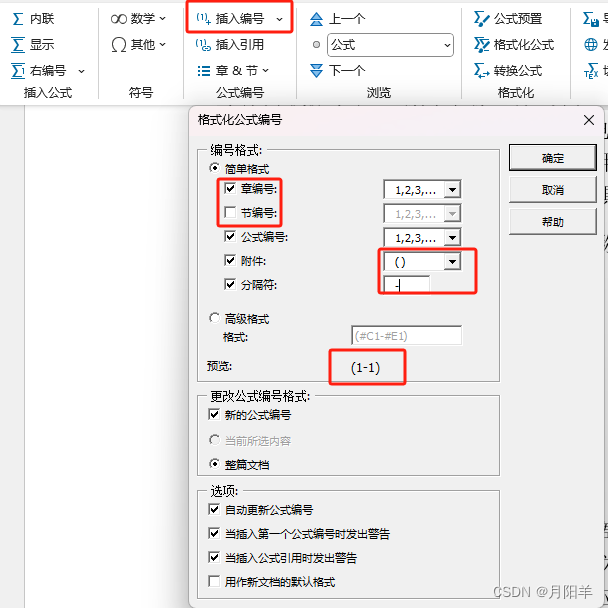
3.2每一章插入标志
然后在论文的每一个章节,第一段的文字后面,点击插入下一章,
这样每个章后面编辑公式时,就会根据这个标志,来更新。
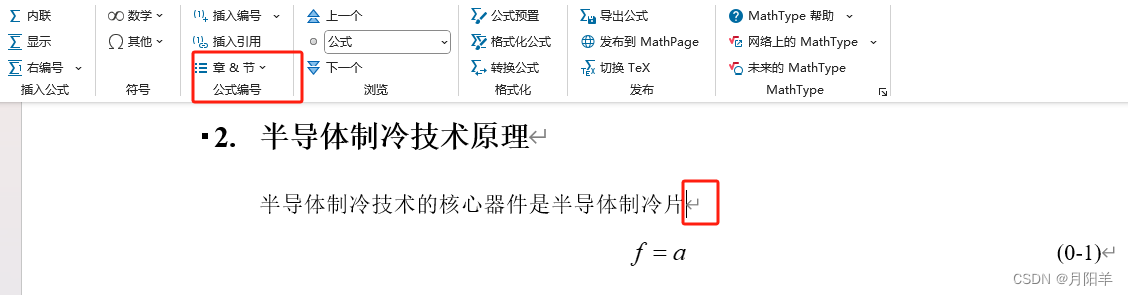
接下来在重复插入公式的操作,插入公式,编辑,保存。
这样在插入的公式后面,都会附带一个编号,并且会自动更新。
4、正文中公式/字母
在正文中插入字母或字符等公式,在插入字符的地方,点击-内联
然后会蹦出框来,再输入栏输入自己的公式,上面也有各种样式。

编辑好后,ctrl+S保存,关闭即可

5、插入引用,论文中引用公式,自动更新
论文中,需要对公式进行引用,如式2-1所示,怎么能使这个式子也跟随编号自动更新呢,
光标放在所需位置,点击插入引用,会蹦出说明,再双击公式编号,就会得到自动更新的引用。


6、跨文档复制公式
编写论文时,会需要复制已经编辑好的公式,复制到正式论文中,那该怎么操作保证复制后的公式保持原格式呢
选中复制的内容,在另一个文档中粘贴。
粘贴后,选中内容,点击切换Tex,然后再点击切换Tex。这样就能保证原格式了。
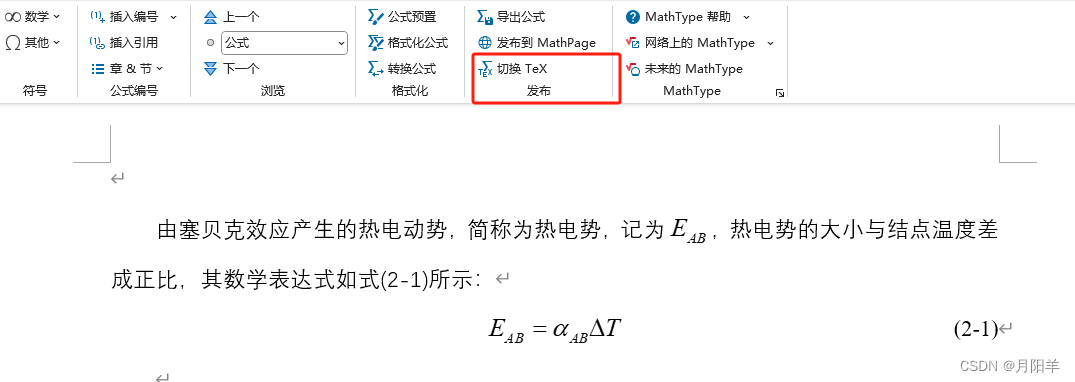
7、截图识别公式
编辑论文时,看到一大串公式,有点不想手打,于是瞄准参考文献,能不能复制参考文献里的公式,复制到我的论文里呢。
那就使用截图识别,进而得到公式,果然偷懒是科技进步的动力。
截图识别的网址为:https://simpletex.cn/ai/latex_ocr

在粘贴区域,上传截图或者直接粘贴,然后就会得到识别结果。
点击复制Latex,会得到Latex公式码

然后转到word文档中,在所需公式处,点击右编号插入公式,在公式输入框中,粘贴刚刚得到的Latex公式码。
就会得到想要的公式。

8、更改公式字体大小
在公式编辑框中,点击大小,点击字号,确定。
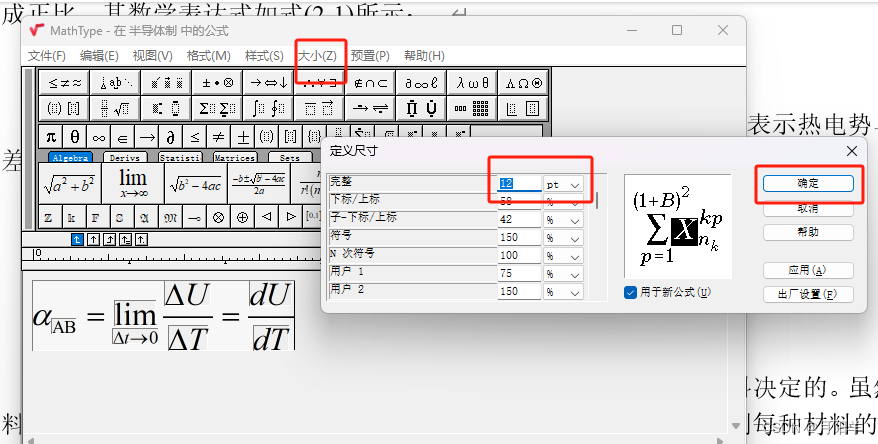
字体字号对应表如图所示:
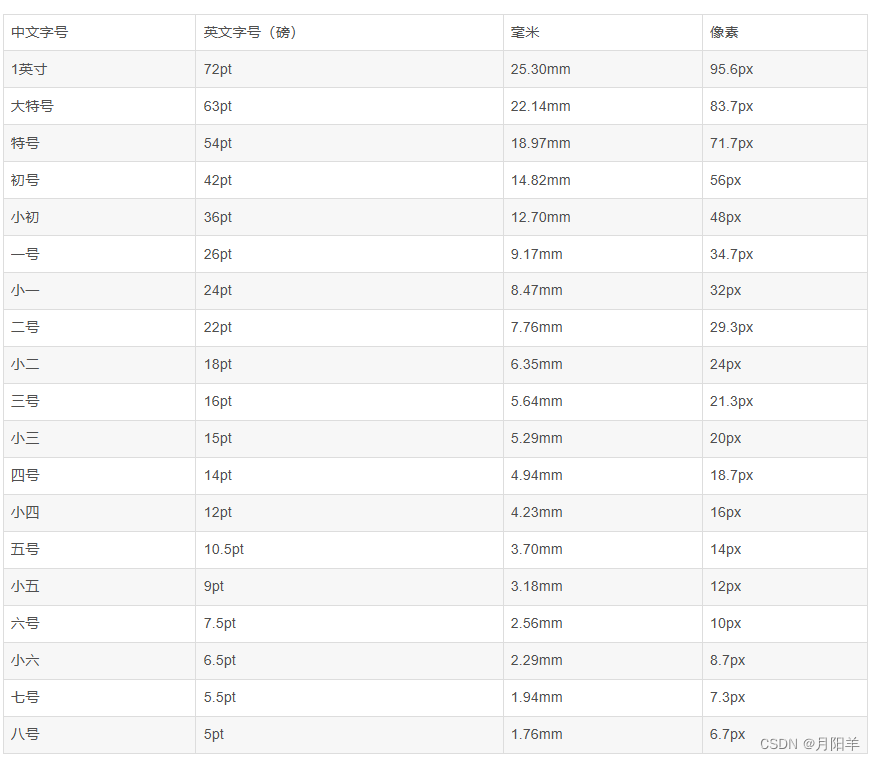
9、显示/隐藏/删除mathtype分隔符
显示:
点击浏览里的章节,上/下一个,就会显示之前3.2内容的标志。
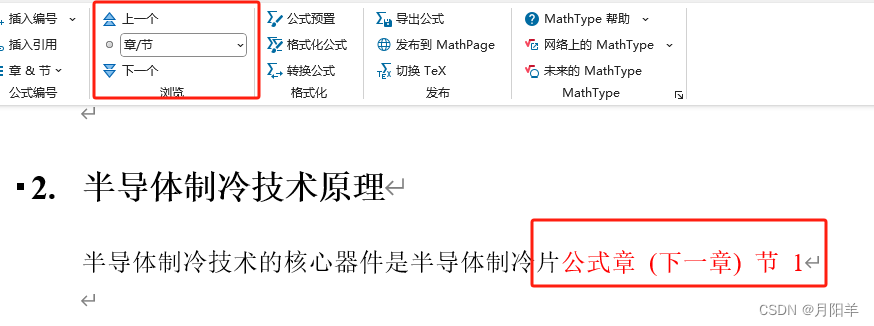
删除:
点击红色标志,del键删除。
隐藏:
点击开始--样式--MTEquationSection--右击--修改--格式--字体--勾选隐藏


10、快捷键
【Ctrl+L】——下标(low)。【Ctrl+H】——上标(high)。【Ctrl+J】——上下标。
参考:
史上最全mathtype快捷键
参考:
Mathtype使用经验之第二期教程